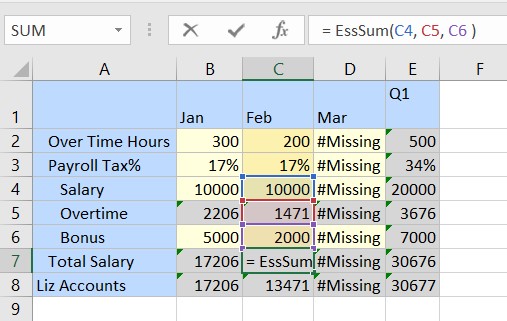Visualização de Fórmulas de Cálculo Instantâneo
Você pode exibir as fórmulas de membro clicando em uma célula de dados que contém fórmulas.
A fórmula aparece em uma dica de ferramenta quando se passa o mouse sobre ela. Você também pode visualizá-la na barra de fórmulas do Excel, na parte superior da planilha, clicando em uma célula de dados.
Visualização de Fórmulas em Grades Ad Hoc
Em grades ad hoc, é preciso primeiro inserir as fórmulas de membro para depois visualizá-las na grade.
Antes da inserção das fórmulas de membro, as células da grade não mostram uma fórmula na barra de fórmulas do Excel nem na dica de ferramenta.
Figure 23-5 Grade ad hoc antes da inserção de fórmulas de membro
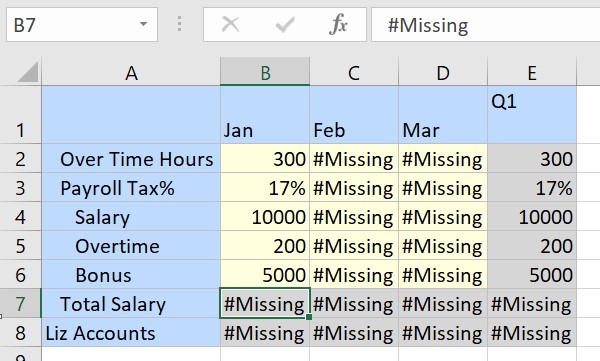
Depois que você inserir a fórmula do membro, ela aparecerá na dica de ferramenta das células com fórmulas, com os nomes de membros e os operadores matemáticos.
Figure 23-6 Grade ad hoc depois da inserção de fórmulas de membro
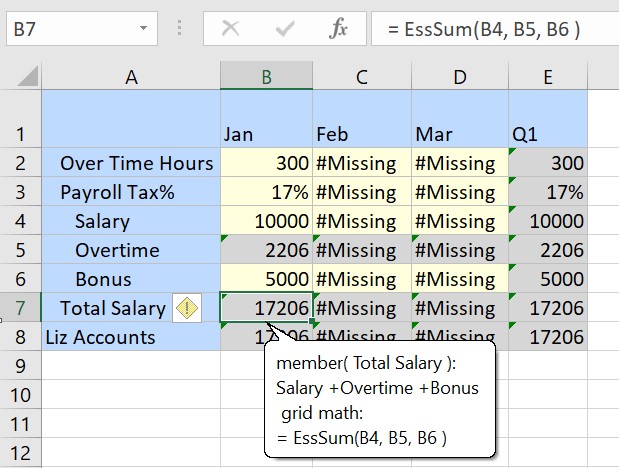
Visualização de Fórmulas no Forms 2.0
No Forms 2.0, você pode visualizar diretamente as fórmulas depois de abrir um formulário e passar o cursor do mouse sobre uma célula de fórmula.
Figure 23-7 Dica de ferramenta de fórmula no Forms 2.0

Detalhes da Fórmula
A dica de ferramenta exibe a fórmula em dois formatos:
- Formato de fórmula de membro: Exibe os nomes dos membros e os operadores matemáticos envolvidos na fórmula. Por exemplo:
member (Total Salary): Salary + Overtime + Bonus
- Formato de fórmula do Excel: Exibe o nome da função e os nomes das células do Excel envolvidos na fórmula. Por exemplo:
=EssSum(C4, C5, C6)
Em grades ad hoc, as células que contêm fórmulas de membro são destacadas com um indicador em forma de triângulo verde, mas esse indicador não está presente no Forms 2.0. Na barra de fórmulas do Excel, você pode clicar na fórmula. As células envolvidas na fórmula aparecem destacadas na grade para facilitar a identificação.
Figure 23-8 Exibição de células envolvidas em uma fórmula